HEVC on suhteellisen uusi formaatti, joka esiteltiin vuonna 2013. Vaikka se tarjoaa parempia ominaisuuksia, sen käyttö voi olla vaikeaa, varsinkin jos sen käyttö ei ole sinulle tuttua. Olet oikeassa paikassa, koska tämä viesti käsittelee HEVC-videolaajennus ja miten se muunnetaan toiseen muotoon. Pysy kuulolla parhaista online-muuntimista ja HEVC-tiedostojen toistamisesta Windowsissa tai Macissa.
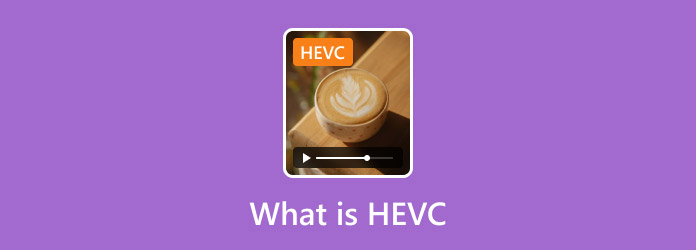
- Osa 1. Mikä on HEVC
- Osa 2. Kuinka toistaa HEVC-tiedostoja
- Osa 3. HEVC:n muuntaminen muihin muotoihin
- Osa 4. Usein kysyttyä HEVC:stä
Osa 1. Mikä on HEVC
HEVC tunnetaan myös nimellä H.265 ja MPEG-H Part 2. Se on videopakkaus, joka on suunniteltu H.264:n tai AVC:n seuraajaksi. HEVC-koodekki tarjoaa noin 50% paremman tiedonpakkauksen samalla videolaadulla samalla bittinopeudella. Monien käyttäjien mielestä HEVC on kätevämpi, koska se tukee 8K UHD:n tai 8192x4320:n resoluutioita. HEVC-videotunniste on usein .mp4-tiedostotunniste, mutta voit löytää HEVC:n myös muissa muodoissa, kuten MOV, MKV, WMV ja muut.
Osa 2. Kuinka toistaa HEVC-tiedostoja
On mahdollista saada saumaton videotoisto HEVC:stä tietokoneellasi. Esittelyssä Blu-ray Master, käyttäjäystävällinen videosoitin HEVC:lle, MP4:lle, VOB:lle, Blu-raylle ja DVD:lle. Se on varustettu uusimmalla tekniikalla, joka mahdollistaa lempimediasi, kuten musiikin, elokuvien tai muun, sujuvan toiston. Toisaalta sinulla on täysi hallinta videon toistossa edistyneillä ääni- ja videoasetuksella, kuten tekstityksen lisääminen, äänilaitteet jne. Voit ladata Blu-ray Masterin Windowsille ja Macille katsoaksesi HEVC:tä ilman rajoituksia.
• Toista HEVC-koodekki sujuvasti ilman viivettä.
• Luo soittolistoja kappaleista, elokuvista jne.
• Teräväpiirtotarkkuus jopa 4K.
• Sopii sekä digitaalisille tiedostoille että levyille.
Vaihe 1.Lataa Blu-ray-soitin ja asenna se tietokoneellesi.
Ilmainen lataus
Windowsille
Suojattu lataus
Ilmainen lataus
macOS:lle
Suojattu lataus
Klikkaa Avaa tiedosto -painiketta päävalikosta tuodaksesi katsottavan HEVC-tiedoston.
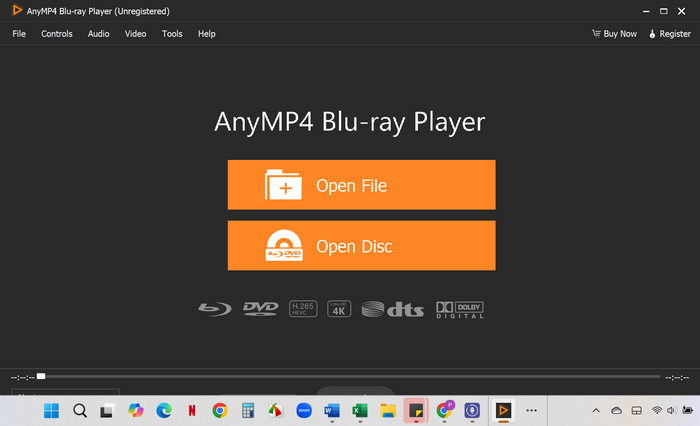
Vaihe 2.Video toistetaan välittömästi soittimessa. Voit hallita videota säätimillä ja säätämällä äänenvoimakkuutta.
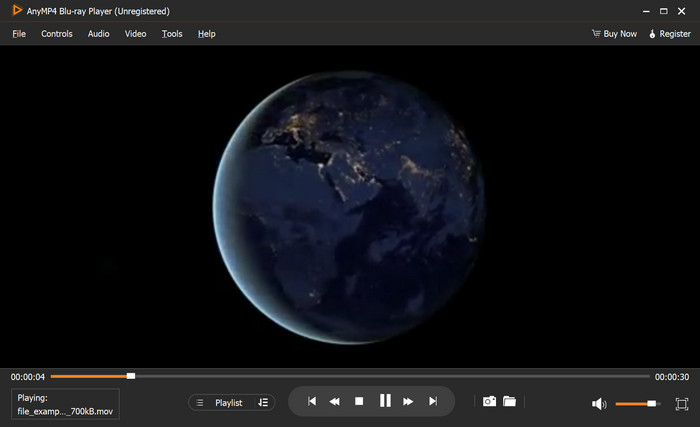
Vaihe 3.Voit myös käyttää soittimen yläpuolella olevan työkalupalkin lisäasetuksia. Ääni-osiossa voit vaihtaa äänilaitetta ja stereotilaa, kun taas Video-osiossa voit purkaa lomituksen, lisätä tekstitysraitoja ja paljon muuta.
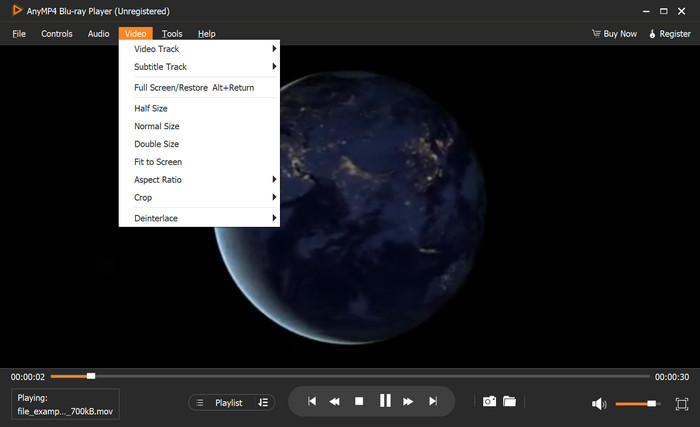
Jos etsit korkealaatuista HEVC-tiedostojen toistoa, Blu-ray-soitin on paras H.265 HEVC -videosoitin. Se on myös joustava videotoistoon tietokoneellasi, mukaan lukien DVD- ja Blu-ray-levyt. Napsauta Ilmainen lataus -painiketta aloittaaksesi tänään.
Osa 3. Kuinka muuntaa HEVC muihin muotoihin
Tiesitkö, että voit helposti muuntaa HEVC:n JPG-muotoon ja muihin muotoihin? Voit käyttää Ilmainen Video Converter verkossa kirjoittanut Blu-ray Master. Se on verkkopohjainen muunnin, joka tukee erilaisia muotoja, kuten MOV, HEVC, MP4, MKV ja muut. Se tarjoaa myös esiasetukset Facebookin, YouTuben ja muiden alustojen kanssa yhteensopivien tiedostojen viemiseksi. Tämän lisäksi voit valita lähtöresoluution, kuten 720p ja 1080p, vääristämättä alkuperäistä laatua. Tämän muuntimen avulla HEVC:n vaihtaminen MP4-, MOV-, MKV-, VOB- ja muihin muotoihin on helpompaa maksamatta premium-muunnosohjelmistosta.
Plussat
- Käyttäjäystävällinen käyttöliittymä, puhdas mainoksista.
- Muuta lähtöasetuksia, kuten FPS, laatu jne.
- Tuki erämuunnos viipymättä.
- Nopea muunnos jopa 50x.
Haittoja
- Muunna vain kourallinen latauksia.
Vaihe 1.Siirry viralliselle verkkosivustolle ja napsauta Käynnistä ilmainen Converter -painiketta käynnistääksesi käynnistysohjelman. Lataa seuraavaksi HEVC-tiedosto käyttöliittymään. Napsauta Lisätä -painiketta luodaksesi erämuunnos.
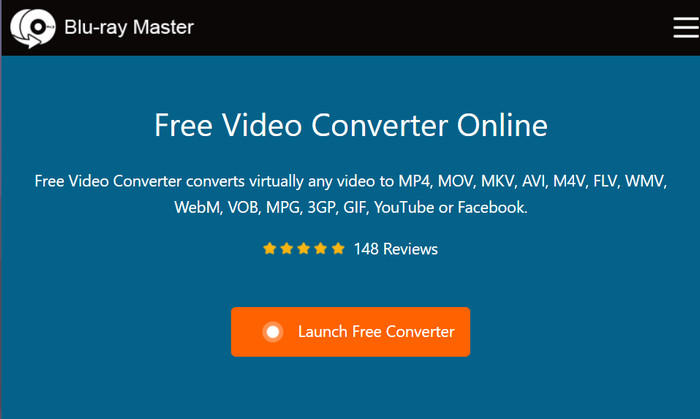
Vaihe 2.Valitse uusi tulostusmuoto käyttöliittymän alta. Voit myös avata asetukset määrittääksesi tärkeitä asetuksia, kuten resoluutio, FPS, koodekki ja muut.
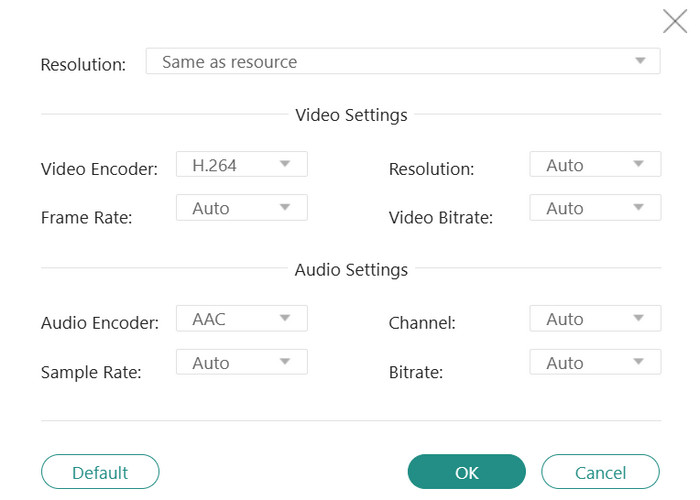
Vaihe 3.Kun kaikki on valmis, napsauta Muuntaa -painiketta. Odota, kunnes ohjelma käsittelee tiedostot kokonaan, ja sitten voit ladata ne viedäksesi tietokoneellesi.
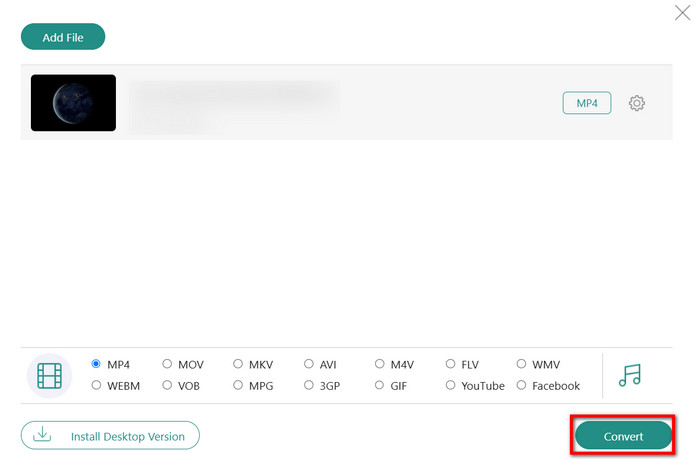
Free Video Converter Online on paras muunnin HEVC-koodekille. Se ei rajoita tiedostokokoa ja takaa paremmat tulokset kuin muut online-muuntimet. Aloita lataaminen ja odota korkealaatuista konversiota.
Suorita uudelleen
Tämä online-muunnin keskittyy minkä tahansa syöttömuodon muuntamiseen MP4- ja WebM-muotoon. Restream tarjoaa ilmaisen palvelun ilman, että käyttäjiltä vaaditaan rekisteröitymistä tai ohjelmistojen lataamista. Se tarjoaa myös runsaasti enintään 2 Gt:n tiedostokokoa, joten se on ihanteellinen vaihtoehto useille lyhyille HEVC-tiedostoille. Voit käyttää Restreamia millä tahansa käytettävissä olevalla selaimella, mukaan lukien Chrome ja Safari.
Plussat
- Muunna HEVC nopeasti MP4:ksi verkossa.
- Tukee MP3-, MP4- ja muiden tiedostotyyppien muuntamista.
Haittoja
- MP4 ja WebM ovat ainoat käytettävissä olevat tulostusmuodot.
Vaihe 1.Käy Restream online -muuntimessa ja napsauta Valitse tiedosto -painiketta ladataksesi HEVC-tiedoston.
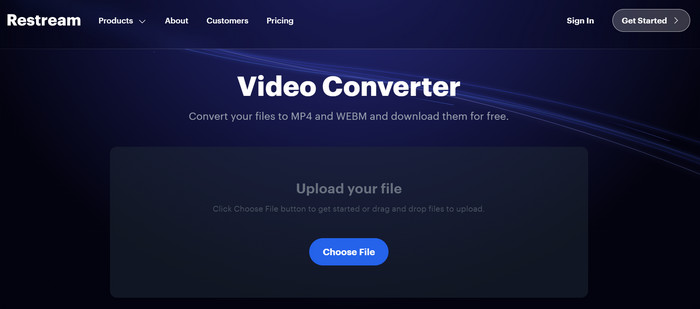
Vaihe 2.Muunnin valitsee automaattisesti MP4:n uudeksi muodoksi, mutta voit silti muuttaa sen WebM:ksi. Napsauta sitten Muunna-painiketta käsitelläksesi ja viedäksesi tiedostot tietokoneellesi, kun olet valmis.
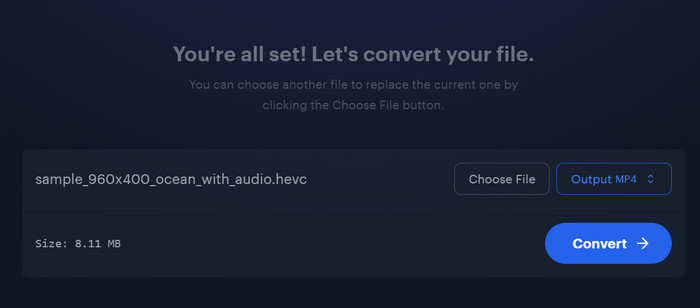
Tämä online-videomuunnin on hyödyllinen muuntaessasi H.265:tä MP4:ksi. Valitettavasti se tarjoaa vain kaksi tulostusmuotoa, joten olet vain rajoitettu MP4:ään ja WebM:ään. Silti, jos aiot vain muuntaa kahteen muotoon, Restream on silti käytön arvoinen.
Vidmore ilmainen online-videomuunnin
Vidmore tarjoaa ilmaisen online-videomuuntimen kaikille. Täällä voit ladata HEVC-tiedostoja enintään 50 Mt, mutta voit rekisteröityä ja saada 200 Mt ilmaiseksi. Muuten kuin tämä, online-muunnin on varustettu asetuksella, jolla voit määrittää lähtöresoluutio-, kuvanopeuden, bittinopeuden ja ääniasetukset. Pelkästään Chromella, Edgellä tai Safarilla voit käyttää Vidmorea ja muuntaa H.265:n vapaasti MP4:ksi.
Plussat
- Yksinkertainen ja helppokäyttöinen.
- Tarjoa monia tulostusmuotoja.
- Salli erämuunnos.
Haittoja
- Viivästynyt muunnosprosessi.
Vaihe 1.Lataa HEVC-tiedosto napsauttamalla Aloita videon muuntaminen -painiketta. Muista, että online-muunnin tarjoaa vain 50 Mt latausta.
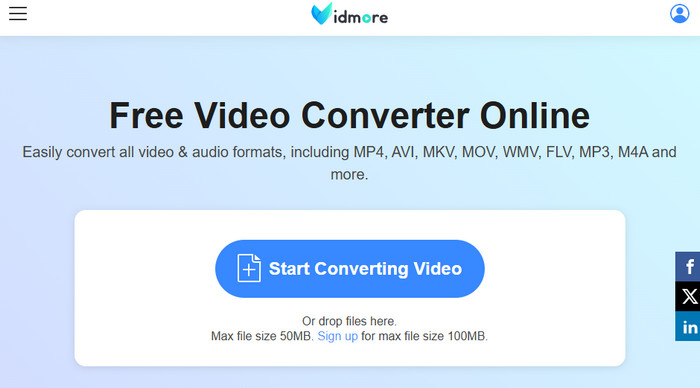
Vaihe 2.Valitse uusi tulostusmuoto avattavasta valikosta. Voit myös valita asetuksista uuden kooderin, laadun, resoluution jne. Napsauta Muunna-painiketta käsitelläksesi.
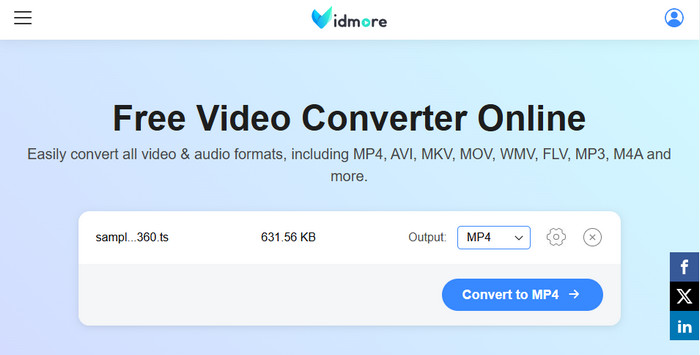
Vidmore on toinen vaihtoehto yksinkertaiselle online-muunnokselle. Se on kuitenkin vain pienemmille HEVC-tiedostoille, koska muuntaja tarjoaa vain rajoitetun tiedostokoon 50 Mt ja 100 Mt rekisteröityessäsi.
Osa 4. Usein kysyttyä HEVC:stä
-
Onko HEVC parempi kuin H.264?
Kyllä. HEVC tarjoaa paremman pakkaustehokkuuden kuin H.264, joten pienemmät tiedostokoot ovat hyvälaatuisia. Lisäksi HEVC soveltuu hyvin 4K resoluutio, joka tarjoaa paremman videolaadun kuin H.264.
-
Mitkä ovat HEVC:n haitat?
Muoto vaatii enemmän prosessointitehoa videoiden koodaamiseen, mikä pidentää koodausaikaa. Toinen HEVC:n haittapuoli on sen yhteensopimattomuus vanhempien laitteiden kanssa, joten sinun on muunnettava tiedosto toiseen sopivaan muotoon, kuten MP4.
-
Milloin minun pitäisi muuntaa HEVC toiseen muotoon?
Muunna HEVC, kun se on yhteensopiva laitteen kanssa. Sen muuntaminen vakiomuotoon mahdollistaa myös helpomman muokkaus- ja latausprosessin.
Johtopäätös
Tässä artikkelissa selitettiin HEVC-videolaajennukset ja parhaat tavat toistaa niitä Blu-ray-soittimella Windowsissa ja Macissa. Löysit myös parhaat online-muuntimet, erityisesti Free Video Converter Online. Tämä ratkaisu tarjoaa rajattoman muototuen ja taatun korkealaatuisen muunnoksen. Vieraile virallisella verkkosivustolla tai lataa työpöytäversio tietokoneellesi ilmaiseksi!
Lisää Blu-ray Masterilta
- 3 helppoa tapaa muuntaa MP4-videotiedostot OGG:ksi
- Käytännöllinen opetusohjelma GIF-tiedostojen muuntamiseksi MP4:ksi PC-/Mac-/iOS-/Android-tietokoneissa
- 5 parasta 5K–8K-muunninta Windowsille ja Macille
- 8 äärimmäistä MP4-ISO-muunninta, joilla on häviötön laatu ISO
- Videon muuntaminen MP4:ksi: oppaat korkealaatuiseen muuntamiseen

